Jeśli nie słyszałeś o Google Cloud Print, nie jest to całkowicie zaskakujące. Mimo że istnieje od 2011 r., Nie stała się powszechnie stosowana. To jednak może się zmienić w ciągu najbliższego roku. W przeciwieństwie do niektórych usług Google, które są konserwowane podczas wiosennego porządkowania, Google Cloud Print zyskuje coraz więcej funkcji.
Przede wszystkim czym jest Google Cloud Print? Jest to po prostu sposób na podłączenie swoich drukarek (przewodowych lub bezprzewodowych) do Internetu i możliwość drukowania z dowolnego urządzenia (strony internetowej, komputera stacjonarnego, telefonu komórkowego) z dowolnego miejsca na świecie. Zaletą Google Cloud Print jest to, że możesz drukować z urządzenia bez instalowania sterowników drukarki w systemie. To może zaoszczędzić ogromną ilość czasu i energii.
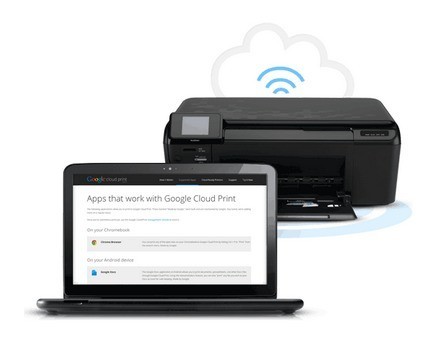
Na przykład, jeśli kupiłeś nowy komputer z systemem Windows i podłączyłeś go do swojej sieci, zwykle musisz znaleźć sterowniki dla obecnych drukarek, załadować oprogramowanie i wykonać wszystkie kroki, aby zainstalować go na tym komputerze. Teraz zajmuje to zwykle dużo czasu, a zazwyczaj zajmuje dużo czasu, a także spowalnia system dzięki dodatkowemu oprogramowaniu / narzędziom, których nie potrzebujesz. Odtąd będę go nazywał GCP.
Korzystając z GCP, wystarczy zainstalować sterownik Google Cloud Printer na swoim komputerze z Windows i możesz teraz drukować z dowolnego programu bezpośrednio do dowolnej dodanej drukarki w GCP. Czy GCP jest najlepszą rzeczą na świecie? Cóż, jest kilka zastrzeżeń i ograniczeń, które wyjaśnię poniżej.
Gdzie mogę wydrukować?
GCP brzmi świetnie, ale możesz zapytać skąd właściwie mogę drukować? od? Cóż, właśnie tam GCP robił duże postępy w zeszłym roku. Na początku możesz drukować tylko z Chrome OS, Google Chrome na dowolnej platformie oraz Gmaila i Dokumentów Google na telefonie komórkowym. Pierwszy wzrost do tej listy to Aplikacja Cloud Print w sklepie Google Play dla urządzeń z Androidem.
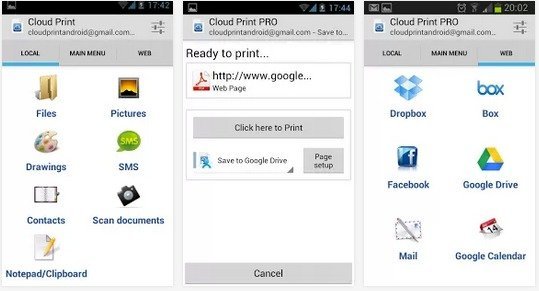
Dzięki tej aplikacji użytkownicy mogą drukować różnorodne pliki lokalne bezpośrednio na GCP, w tym czaty SMS, zdjęcia, Facebook, Dropbox, Box, Mail i inne. Użytkownicy mogą również zarządzać drukarkami, udostępniać drukarki, zarządzać zadaniami drukowania i korzystać z innych aplikacji. W tej chwili nie ma aplikacji Cloud Print w sklepie Apple App Store, ale dzięki świetnym osiągnięciom Google w zakresie wydawania aplikacji Google na urządzenia z iOS, istnieje spora szansa, że zobaczymy, że Cloud Print sprawi, że wkrótce trafią na iPhone'y i iPady .
23 lipca 2013 r. Google naprawdę uczynił GCP o wiele bardziej użytecznym, wprowadzając Sterownik Google Cloud Print. Możesz zainstalować to na dowolnym komputerze z systemem Windows i pozwoli Ci wybrać Google Cloud Printer podczas drukowania z dowolnej aplikacji Windows.
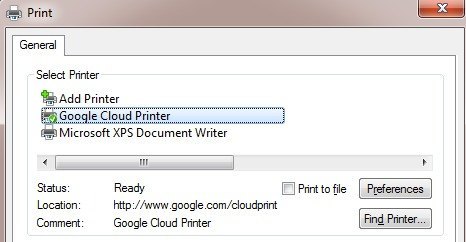
Wydali też Usługa Google Cloud Print oprócz sterownika drukarki. Usługa Cloud Print będzie działać jako usługa Windows i może być używana do łączenia starszych starszych drukarek z GCP. Usługa drukowania jest bardziej ukierunkowana na firmy i szkoły.
Wreszcie, istnieje krótka lista aplikacji, które działają z GCP i pozwalają na drukowanie z nich. Na przykład w systemie iOS można pobrać PrintCentral Pro, co pozwoli na drukowanie wiadomości e-mail, kontaktów, wiadomości tekstowych itp. Z urządzenia z systemem iOS na GCP. W tej chwili Google nie wydało Print Driver for Mac, ale można pobrać aplikację o nazwie Drukarka chmurowa, która ma prawie to samo.
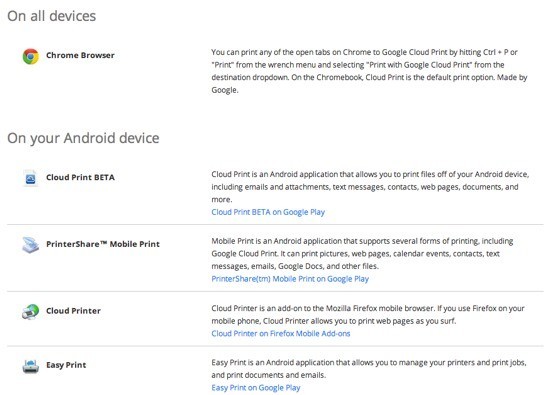
Teraz, gdy już wiesz, gdzie możesz teraz drukować, spójrzmy na podłączanie drukarek do GCP.
Gotowy do druku w chmurze vs Drukarki klasyczne
Najważniejsze informacje na temat GCP to sposób podłączenia drukarek do rzeczywistej usługi. W świecie GCP istnieją dwa rodzaje drukarek: Cloud Ready i Classic Printers. Drukarki w chmurze to te, które są już dostarczane z usługą GCP zainstalowaną i skonfigurowaną. Jest to zdecydowanie najlepszy sposób korzystania z GCP, ponieważ drukarka faktycznie zarejestruje się w usłudze GCP w sieci i będzie zawsze dostępna do drukowania.
Kolejną wielką zaletą drukarek Cloud Ready jest to, że automatycznie zaktualizuje oprogramowanie i sterowniki przez Internet, więc nie musisz się o to martwić. Niestety, nie ma jeszcze wielu drukarek, które wspierałyby GCP. Tutaj możesz zobaczyć całą listę drukarek obsługujących chmurę:
https://www.google.com/cloudprint/learn/printers.html
Jeśli masz jedną z wymienionych tam drukarek, możesz kliknąć podany link do konfiguracji z GCP. Musisz po prostu zarejestrować swój adres e-mail Google za pomocą GCP na drukarce.
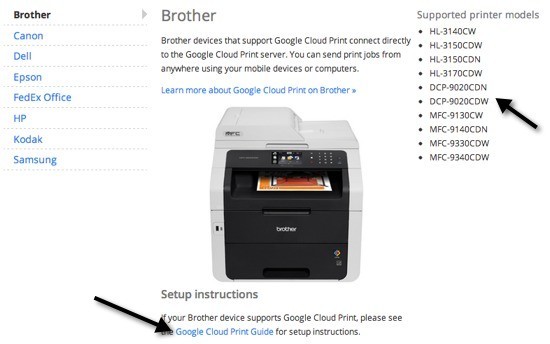
Następne są drukarki klasyczne. Drukarki klasyczne są tym, czego większość ludzi używa podczas konfigurowania GCP. Drukarki klasyczne to drukarki, które są bezpośrednio podłączone do komputera za pomocą kabla lub bezprzewodowych drukarek zainstalowanych na komputerze. Dowolną drukarkę, którą można wydrukować z komputera, można dodać do GCP niezależnie od tego, jak jest ona podłączona.
Teraz główną różnicą między drukarką w chmurze a drukarką klasyczną jest to, że można drukować na dowolnym urządzeniu klasy Classic. drukarki, komputer z zainstalowanymi drukarkami musi być włączony i musisz być zalogowany w Google Chrome. Jeśli wyłączysz komputer lub wylogujesz się z Chrome i spróbujesz drukować na GCP, zadanie drukowania zostanie po prostu dodane do kolejki drukowania. Po ponownym włączeniu komputera i zalogowaniu do Chrome zadanie drukowania zostanie wydrukowane.
Dodawanie drukarki klasycznej
Dodawanie klasycznej drukarki do GCP jest całkiem proste. Najpierw przejdź do komputera z już zainstalowanymi drukarkami i otwórz Chrome. Następnie kliknij przycisk menu Chrome (trzy poziome linie) i wybierz Ustawienia.
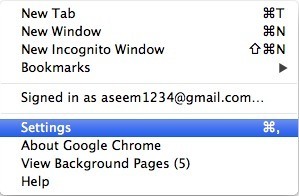
Przewiń w dół, a następnie kliknij w Pokaż zaawansowane ustawienia. Przewiń więcej, aż zobaczysz Google Cloud Print.
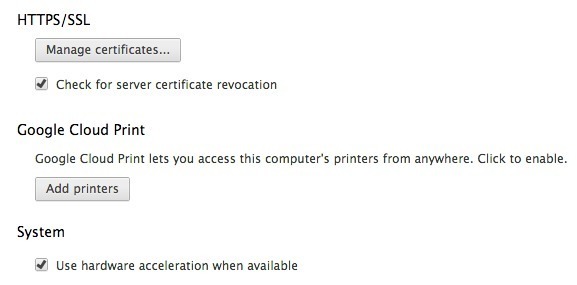
Dalej i kliknij Dodaj drukarkii pojawi się okienko z listą aktualnie zainstalowanych drukarek.
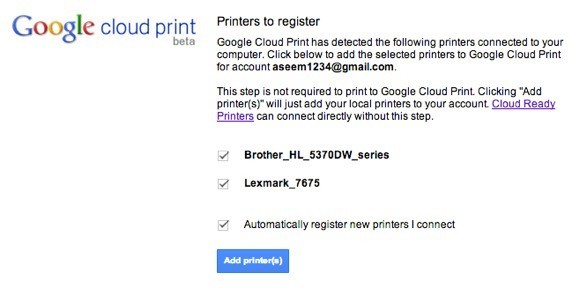
Możesz także wybrać automatyczne rejestrowanie nowe drukarki po podłączeniu ich do komputera. Trzeba tylko dodać drukarki do GCP. Teraz przeniesie Cię do konsoli zarządzania GCP, w której powinieneś zobaczyć swoje drukarki.
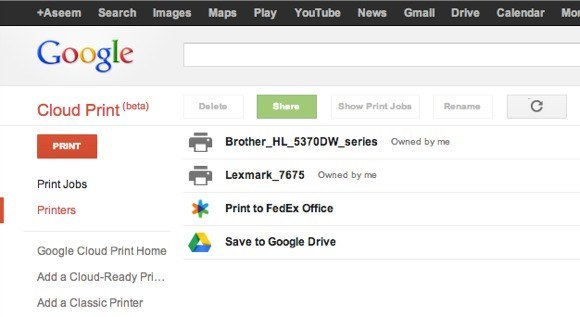
Przesyłanie plików do druku
Oprócz różnych sposobów drukowania wymienionych powyżej, możesz również przesłać plik bezpośrednio do GCP i wydrukować go. Na przykład, jeśli używasz komputera Mac i chcesz wydrukować plik PDF lub obraz, dokument Worda lub cokolwiek innego, możesz go po prostu przesłać. Zaloguj się do Konsola GCP, kliknij DRUKUJ, a następnie kliknij Prześlij plik do wydrukowania.
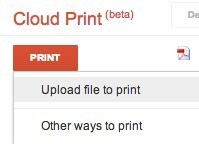
Przesłałem plik Excela i wydrukowałem go dobrze. Z tego co wiem, wygląda na to, że możesz wydrukować dowolny plik. Udało mi się nawet wydrukować plik Adobe Photoshop. Do tej pory nie udało mi się niczego wydrukować, więc jest to świetne.
Udostępnianie drukarek
Jedną z funkcji GCP jest możliwość udostępniania drukarki innej osobie z kontem Google. To musi być jedna z najlepszych cech GCP. W zeszłym tygodniu przyszli moi rodzice do miasta i musieli wydrukować kartę pokładową na lot powrotny. Zwykle po prostu używają mojego komputera i drukują go stamtąd, ale tym razem postanowiłem dać GCP trochę testu.
Poszedłem do konsoli GCP, wybrałem drukarkę i kliknąłem Udostępnij.
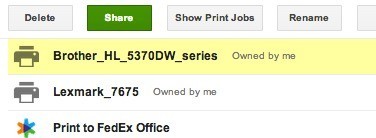
Po prostu wpisałem adres e-mail i wybrałem uprawnienie Can Print.
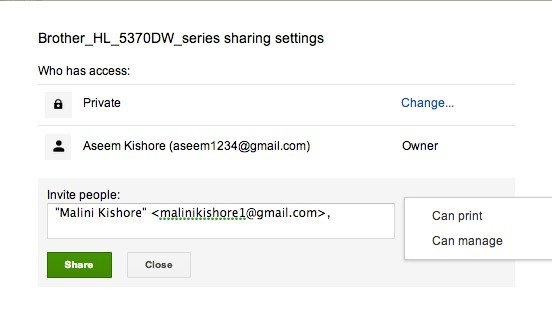
Na swoim koncie Google otrzymała wiadomość e-mail z łączem umożliwiającym dodanie drukarki.
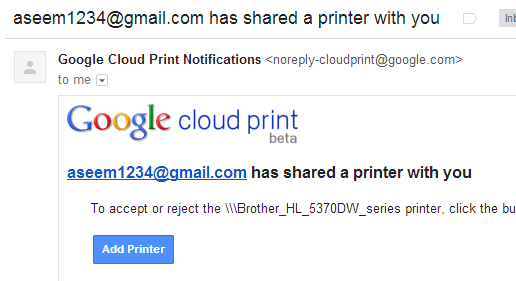
Kliknęła link, a następnie musiała kliknąć Zaakceptuj, aby dodać swoją drukarkę do swojego konta Google Cloud Print.
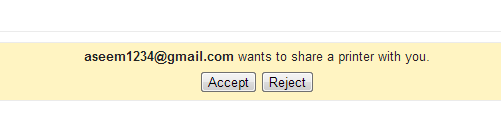
I to było dosłownie! Potem właśnie wydrukowała kartę pokładową z Chrome i wybrała moją drukarkę. Wydrukowano w dwie sekundy i skończyliśmy. Nie musisz korzystać z komputera, nie musisz pobierać sterowników drukarki na swoim komputerze. Po prostu wyślij link, kliknij go i wydrukuj! Następnym razem, gdy ktoś Cię odwiedzi i wydrukuje, a nie chcesz ich na swoim komputerze, użyj GCP, jeśli ma konto Google! Po raz pierwszy od dłuższego czasu jestem pod wrażeniem czegoś działającego tak dobrze i wydajnie.
Wnioski
Korzystając z Google Cloud Print, możesz również skonsolidować wszystkie swoje drukarki jedno miejsce. Na przykład, jeśli masz drukarkę bezprzewodową zainstalowaną na jednym urządzeniu, ale drugą drukarkę podłączono kablem do drugiej maszyny, możesz dodać obie drukarki do Google Cloud Print i drukować, aby drukować z dowolnego komputera lub dowolnego urządzenia mobilnego.
Ponadto możesz wydrukować dowolny plik na Dysk Google lub bezpośrednio do biura FedEx. Możliwość zapisania na Dysk Google sprawia, że GCP przypomina Evernote. Możesz wydrukować stronę internetową do późniejszego przeglądania bezpośrednio na Dysku Google.
Ogólnie rzecz biorąc, Google Cloud Print stał się o wiele bardziej przydatny w ciągu roku. Google będzie nadal dodawać do GCP więcej funkcji, dzięki czemu będzie to doskonały sposób na łatwe drukowanie z dowolnego miejsca i dowolnego urządzenia. Ciesz się!